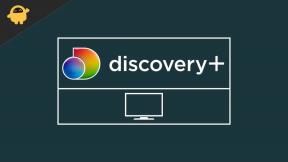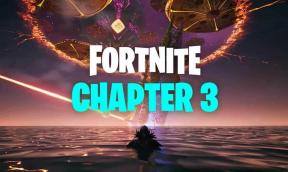Tasker ile Tercih Edilen Ağ Türü Nasıl Değiştirilir
Android Ipuçları Ve Püf Noktaları / / August 05, 2021
Bu kılavuzda, Tasker ile tercih ettiğiniz ağ türünü nasıl değiştireceğinizi göstereceğiz. Bu uygulama muhtemelen Android cihazlarınız için en zengin özelliklere sahip araçlardan biridir. Akıllı telefonlarınızın neredeyse tüm önemli işlevlerini otomatikleştiren çok sayıda seçeneğe sahiptir. Ancak, görevlerinin çoğunun etkin bir şekilde gerçekleştirilebilmesi için, kök olarak adlandırılan sistem bölümüne erişim gerekiyordu. Bununla birlikte, uygulama son zamanlarda bazı değişikliklere uğradı ve şimdi cihazınızı köklendirmeye gerek kalmadan bile birçok farklı sistem düzeyinde görevin yürütülmesine izin veriyor.
Ve bu kılavuzda, bu tür bir görevden yararlanacağız. Bugün size Tasker ile tercih ettiğiniz ağ türünü nasıl değiştireceğinizi göstereceğiz. Sadece son kullanıcı için işleri kolaylaştırmak için, bu görevi doğrudan Hızlı Ayarlar paneline aktarma adımlarını da listeleyeceğiz. Ancak bundan önce, arka planda tam olarak ne olduğunu ve Tasker'ın bu görevleri kök olmadan nasıl gerçekleştirebileceğini anlamaya çalışalım.

İçindekiler
- 1 Bu Görev için Gerekli İzinler
- 2 Bu Görev için Ön Koşullar
-
3 Tasker ile Ağ Türü Nasıl Değiştirilir
- 3.1 ADIM 1: Tasker'a Gerekli İzinleri Verin
- 3.2 ADIM 2: Tasker ile Ağ Tipini Değiştirin
- 4 Son sözler
Bu Görev için Gerekli İzinler
Peki, temel düzeydeki görevleri kök olmadan nasıl oluşturabilir ve yürütebiliriz? Tüm bunlar, Android Hata Ayıklama Köprüsü veya daha popüler olarak ADB olarak bilinen aracılığıyla mümkün olur. Birkaç ADB komutu kullanarak, yönetici haklarına ihtiyaç duymadan doğrudan Tasker'dan ağ türünü değiştirebiliriz. Bu bağlamda ilk komut WRITE_SECURE_SETTINGS olacaktır. Bu, herhangi bir uygulamaya güvenli sistem ayarlarını okumak veya yazmak için gerekli izinleri verir.
Bu izin, Tasker dahil hiçbir üçüncü taraf uygulamasına sunulmaz. Bu nedenle, okuma / yazma izni vermek için Tasker'ın paket adının yanında bir ADB komutu yürüteceğiz. Ardından ADB WiFi iznini kullanacağız. Bu izin, üçüncü taraf uygulamasının cihazınıza erişmesi için cihazınızda açık bir ağ bağlantı noktası oluşturacaktır. Ancak mesele şu ki, bu bağlantı noktasına artık tüm üçüncü taraf uygulamalar için erişilebilir ve sadece Tasker ile sınırlı değil. Bu riskli olabilir.

Bu nedenle, bu ADB WiFi izni her yürütüldüğünde, cihazınızda USB Hata Ayıklamaya İzin Ver istemi alacağınızı unutmayın. Aynısını manuel olarak talep ettiyseniz, o zaman iyi ve iyidir. Öte yandan, aniden açılırsa, bazı üçüncü taraf uygulamaları bu açık bağlantı noktasını kullanıyor, bu nedenle bu bağlantıyı hemen reddetmelisiniz. Dolayısıyla bunlar, tercih ettiğiniz ağ türünü Tasker ile değiştirmek için kullanacağımız iki izin. Takip etmek.
Bu Görev için Ön Koşullar
- Öncelikle ve en önemlisi, Android SDK Platform Araçları PC'nizde. Bu bize gerekli ADB ikili dosyalarını sağlayacaktır.
- Sıradaki etkinleştirin USB hata ayıklama cihazınızda. Bu, cihazınızın bilgisayardan yürütülen ADB komutlarını tanıyabilmesi için gerekli olacaktır. Etkinleştirmek için Ayarlar> Telefon Hakkında> Yapı Numarasına 7 kez dokunun> Ayarlar> Sistem> Gelişmiş> Geliştirici Seçenekleri> USB Hata Ayıklamayı Etkinleştir'e geri dönün.

Bu kadar. Artık tercih ettiğiniz ağ türünü Tasker ile değiştirme adımlarına geçebilirsiniz.
Tasker ile Ağ Türü Nasıl Değiştirilir
Aşağıdaki talimatlar iki farklı bölüme ayrılacaktır. İlki, Tasker'a Yazma ve WiFI Ayarları İzinlerini vereceğiz. İkinci yarı ise uygulama aracılığıyla ağ anahtarı görevini oluşturma ve onu kullanma adımlarını tartışır.
ADIM 1: Tasker'a Gerekli İzinleri Verin
- Başlamak için, Tasker uygulaması cihazınızda.
- Ardından cihazınızı USB Kablosu ile PC'ye bağlayın.
- Platform araçları klasörüne gidin, adres çubuğuna CMD yazın ve Enter tuşuna basın. Bu, Komut İstemi'ni başlatacaktır.

- Aşağıdaki komutu yürütün ve alfanümerik bir kod alırsanız, bu, cihazın ADB moduna başarıyla bağlandığı anlamına gelir:
adb cihazları
- Şimdi Tasker'a Güvenli Ayar Yazma izni vermek için aşağıdaki komutu yazın.
adb shell pm izni net.dinglisch.android.taskerm android.permission. WRITE_SECURE_SETTINGS
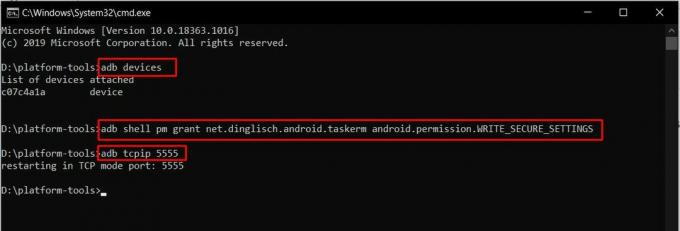
- Ardından, aşağıdaki komutla ADB WiFi İznini verin:
adb tcpip 5555
- Cihazınızda bir Yetkilendirme ADB Komutu alabilirsiniz, İzin Ver'e dokunun. Bu sizin kendi cihazınızsa, bu bilgisayardan Her Zaman İzin Ver seçeneğini de seçebilirsiniz.
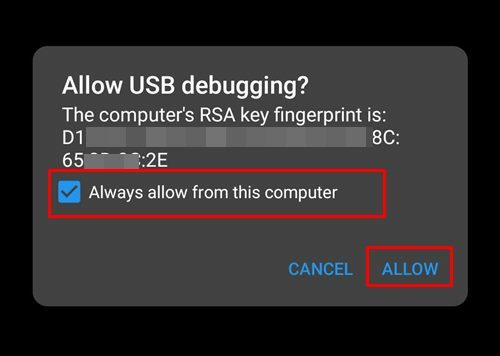
- Bu yapıldıktan sonra, artık cihazınızın PC ile bağlantısını kesebilirsiniz.
ADIM 2: Tasker ile Ağ Tipini Değiştirin
- Tasker uygulamasını cihazınızda başlatın ve Sorumluluk Reddi ve Hızlı Genel Bakış Sayfasına gidin.
- Görev bölümüne gidin ve sağ altta bulunan Sarı + düğmesine dokunun.
- Bu göreve bir ad verin ve onaylamak için onay işaretine basın. Bu kılavuz için buna 4G adını verdik.
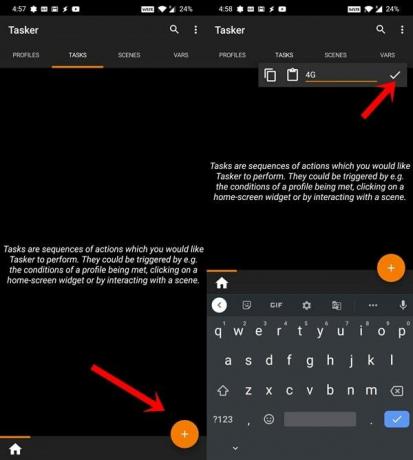
- Ardından artı simgesine dokunun ve Eylem Kategorisinden Net'i seçin. Net Action menüsünden, Mobile Network Type seçeneğine dokunun.
- Ardından, Tür açılır menüsüne gidin ve 4G'yi seçin.
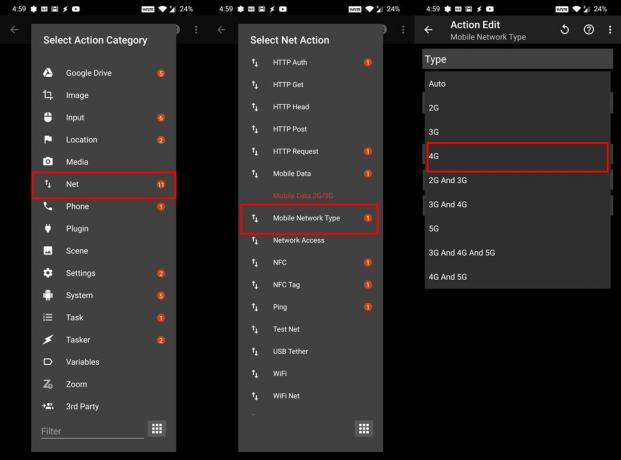
- Aynı doğrultuda, bir 2G / 3G görevi de oluşturabilirsiniz. Yeni bir görev oluşturun, göreve 2G / 3G adını verin ve Net Action menüsünden Mobil Ağ Türü'nü seçin. Ardından Tür menüsünden 2G ve 3G olarak atayın.
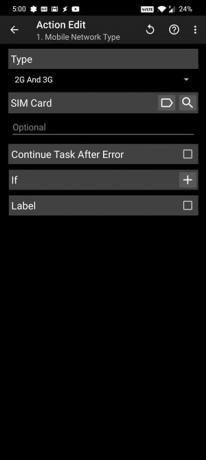
- Şimdi, biri 4G'ye ve diğeri 2G / 3G'ye geçmek için iki farklı görev oluşturdunuz.
- Şimdi Görev ana menüsünden sağ üstte bulunan taşma simgesine dokunun. Tercihler'i seçin.
- Eylemler bölümüne gidin. Ardından Hızlı Ayarlar Görevleri altında, ilki Geçiş'e atanacaktır. Ancak diğer ikisi boş olacaktır (Belirlenmemiş).
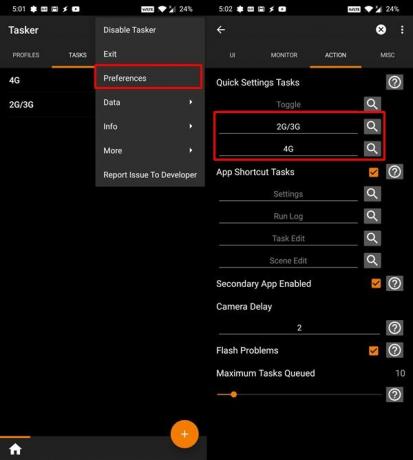
- Bu yüzden üzerlerine dokunun ve 2G / 3G ve 4G görevlerini sırasıyla her iki atanmamış hızlı ayar alanına atayın.
- Şimdi Bildirim Panelini üstten sürükleyin ve Hızlı Ayarlar geçişini düzenlemek için kalem simgesine dokunun.
- Şimdi iki Unset Tasker geçişini göreceksiniz, sürükleyin ve bunları Hızlı Ayarlar alanına taşıyın. Bunu yaptığınız anda, bunların orijinal görev adlarıyla (2G / 3G ve 4G) yeniden adlandırıldığını göreceksiniz.
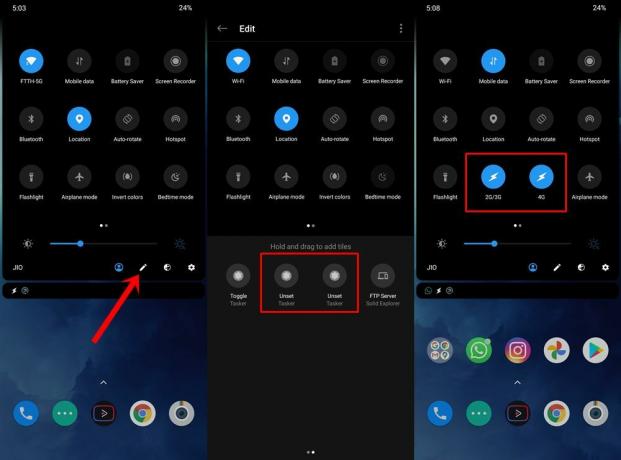
- Varsayılan olarak, bu iki seçeneğin de vurgulandığını görebilirsiniz. ancak bu, etkinleştirildikleri anlamına gelmez. Bunları etkinleştirmek için söz konusu geçişe dokunmanız gerekecektir.
Son sözler
Bu kadar. Bununla, tercih ettiğiniz ağ türünü Tasker ile değiştirme kılavuzunu sonlandırıyoruz. Adımlar ilk başta ürkütücü görünebilir, ancak çabalar kesinlikle ödüle değer. Bununla birlikte, Tasker uygulaması aracılığıyla oluşturulan bu görev hakkındaki görüşlerinizi bize bildirin. Yuvarlama, işte aynı derecede etkileyici iPhone İpuçları ve Püf Noktaları, PC ipuçları ve püf noktaları, ve Android İpuçları ve Püf Noktaları siz de kontrol etmelisiniz.